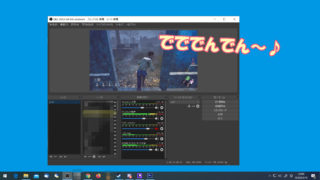数年前に低価格モデルが登場し、だいぶ一般家庭にも馴染みのある家電になってきたプロジェクター
スマホやレコーダーの映像を大画面に写していつもとは違った贅沢感を演出するのに最適です
それがこちら

1080pのフルHD出力に対応しているので高画質な映像出力が可能です

HDMIとUSBの接続に加え、wi-fiとBluetoothの接続が可能でAndroid、iOS製品の無線ミラーリングが可能な製品です

無線で繋げるとなると配線もなくパッと使えるんで本当に便利ですよねぇ
ということで今日は「1080pの高解像度出力&無線対応!WISELAZER プロジェクター 250ANSI 」の紹介です
製品情報

| メーカー | WISELAZER |
| 映像出力 | 1080p フルHD |
| 対応メディア | USB,HDMI,wi-fi,bluetooth |
| その他 | 3年保証付き |
”WISELAZER”は中華メーカーで、プロジェクターをメインに出品している業者です
価格は9月27日現在27,999円に7000円オフのクーポンがついています
本体自体は一番安かったときが27,999円なので、クーポンありでも2万円ちょいすることになります
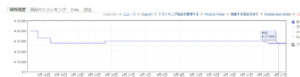
最安帯よりはちょっと高い価格設定です
付属品
付属品はこんな感じです

・プロジェクター本体
・電源コード
・説明書
・HDMIケーブル
・予備フィルター
・リモコン
説明書は日本語のわかりやすいものが付属しています
リモコンに必要な単4電池は別売りなのでそこは注意しましょう
使用
カバーをはずすとレンズが出てきます

かなり立派なレンズが見えます
側面のスライダーでピント調整

本体の角度は底にあるネジで調整可能です


こんな風に角度を調整します
プロジェクターはだいたい高いところに写すので角度調整があるのはありがたいです
部屋を暗くすると・・・

こんな風にハッキリくっきりなメニューが出てきました
本体からは操作ができないのでリモコンで映像選択をしましょう
HDMIでゲーム接続
HDMI接続では映像プレイヤーやゲーム機を接続可能です

この時は横幅1メートルぐらいのサイズで表示していたのですがそれでもかなりハッキリ写っている様子が確認できます
無線でAndroid &iOS接続
そして本命の無線接続です
それぞれメニューのミラキャスト、ハミングバルドキャストボタンから接続画面に移ります

Android側ではスクリーンキャストから
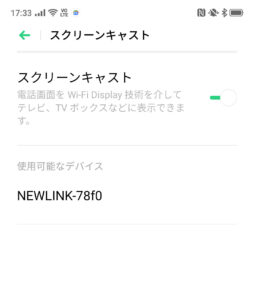
iOS側では画面ミラーリングからプロジェクターに接続します

特に認証パスワードやアプリインストール等無しで接続できたので簡単でした
要wi-fi接続
wi-fi接続は同じネットワークに接続している必要があります

プロジェクターの設定画面からwi-fiネットワークに接続しましょう
接続の様子
スマホ、タブレットを繋ぐとこんな風に画面を共有できます
Android

iPad mini

スマホゲームを大画面でみたり、Youtubeを写すのはとても楽しいです

発色もとても綺麗です
Prime VideoやNetflixは今は写りません!
以前はスマホやタブレットからアマゾンのPrime VideoやNetflixを見るのが流行っていましたが、いまはプロテクトの関係でそれができなくなっています
プロジェクターでそれらを見る場合にはFirestick、TV BOXを使用しましょう
公式による接続案内動画がこちらです
繰り返しますがこれは現在の映像プロテクト技術による問題で、他のプロジェクターを使用しても同様の問題は起こるので注意をしてください
もちろん自分で録画したプロテクトがかかっていない映像であれば問題なく写す事が可能です

最近のアニメは元の映像が高画質なのでとても綺麗に写っています
まとめ やっぱり無線接続は最高
こんな感じで久しぶりのプロジェクター体験でしたが、やはり無線接続の手軽さはすごいですね
こういう低価格帯のプロジェクターを買う人って”パッと日常使いしたい人”だと思うのでケーブルを繋いだりアプリを起動したりっていう手間がないこのモデルはよかったです
お気に入りの曲のPVや映画を大画面でみたり、普段よりちょっと映像に集中したい時に愛用しています

気になる方は是非チェックしてみてください
以上本日は「「1080pの高解像度出力&無線対応!WISELAZER プロジェクター 250ANSI 」の紹介でした
限定割引クーポン
アマゾンで5000円オフになる限定クーポンはこちら
GAA3PHUM
有効期限は11月の5日までです
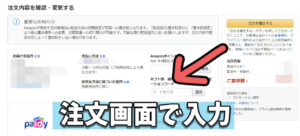
ぜひご利用ください